안드로이드 액션바 (ActionBar)
Intro
액션바 활용하기
액션바 (ActionBar)
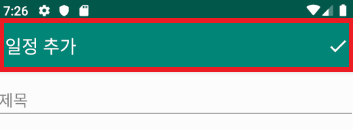
액션바는 여러 종류의 위젯으로 구성된 도구모음이다.
액션바 사용
styles.xml
<style name="AppTheme" parent="Theme.AppCompat.Light.DarkActionBar">
기본 테마에는 ActionBar를 사용를 사용하게 되어있다.
액션바를 사용하지 않으려면 Theme.AppCompat.Light.NoActionBar을 상속받는다.
Action 추가하기
<?xml version="1.0" encoding="utf-8"?>
<menu xmlns:android="http://schemas.android.com/apk/res/android"
xmlns:app="http://schemas.android.com/apk/res-auto">
<item
android:id="@+id/action_search"
android:icon="@drawable/ic_check_black_24dp"
android:title="Search"
app:showAsAction="always" />
</menu>
액션으로 사용할 item xml파일 추가한다.
이때 showAsAction 속성은 5가지로 지정할 수 있다.
always - 항상 액션으로 표시
never - 액션으로 표시하지않고 오버플로우 메뉴에 표시
ifRoom - 공간이있다면 액션으로 표시, 없다면 오버플로우 메뉴에 표시
withText - 액션과 텍스트를 같이 표시
collapseActionView 커스텀 액션 뷰가 지정된 경우 축소된 형태로 표시
@Override
public boolean onCreateOptionsMenu(Menu menu)
{
getMenuInflater().inflate(R.menu.actionbar_actions, menu) ;
return super.onCreateOptionsMenu(menu);
}
만들어둔 액션을 액티비티에서 inflate 해주면 상단 액션바에 표시가 된다.
액션 이벤트
@Override
public boolean onOptionsItemSelected(MenuItem item)
{
int id = item.getItemId();
if(id==R.id.action_search)
{
onBackPressed();
}
return super.onOptionsItemSelected(item);
}
onOptionsItemSelected 메소드에서 클릭한 액션의 id를 통해 각각의 이벤트를 구성해준다.
액션바 설정
ActionBar actionBar = ((MainActivity)getActivity()).getSupportActionBar();
actionBar.setTitle("오늘의 일정");
androidx.appcompat.app.ActionBar actionBar = ((MainActivity) getActivity()).getSupportActionBar();
actionBar.setTitle("설정");
위와 같이 Activity나 Fragment 에서 액션바의 설정을 따로 변경할 수 있다.
실행 결과
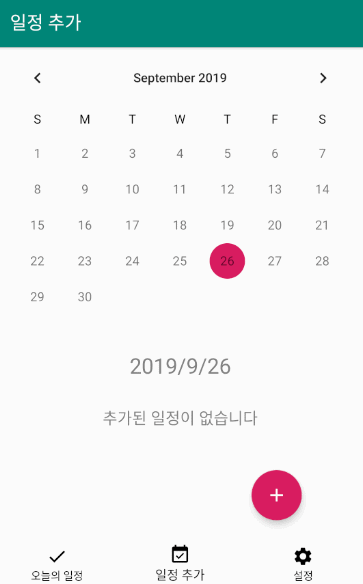

댓글남기기